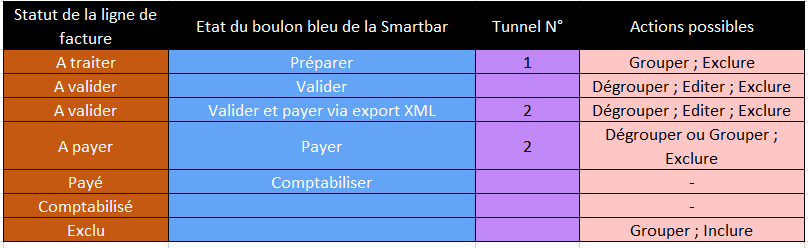Règlement des créanciers
Dans cette fonctionnalité accessible depuis le menu "GESTION BANCAIRE", vous allez pouvoir réaliser les règlements de vos créanciers (fournisseurs).
Le choix dans le sélecteur d'environnement pourra se faire uniquement sur une section.
La première page va vous proposer un choix par défaut sur les filtrages des lignes d'achat sur les statuts : "à traiter" ; "à valider" ; à payer" et "payé".
Filtre "Statut"
Vous pouvez modifier le choix de ces statuts en cliquant sur le bouton "statut", plusieurs choix vont être disponible :
- A traiter (possibilité d'exclusion)
- A valider (possibilité d'exclusion)
- A payer (possibilité d'exclusion)
- Payé
- Comptabilisé
- Exclu (permet d'exclure une facture du process de règlement)
Il vous sera possible de sélectionner d'un seul clic l'ensemble des factures du ou des statuts choisis en cochant la case a cocher dans la liste du filtre Statut.
Filtre "Échéance"
Le deuxième filtre concernera l'échéance. Vous pourrez sélectionner en cliquant sur le bouton "Échéance" ici une échéance à :
- Aujourd'hui
- Hier
- Cette semaine
- Semaine dernière
- Ce mois
- Mois dernier
- Cette année
- ou sur une date autre (à sélectionner dans le calendrier ou à saisir dans la zone prévue)
Filtre "+ Filtres"
Le troisième bouton nommé "+ Filtres" va vous permettre de rajouter des boutons de filtres optionnels :
- Code de saisie
- Compte
- Règlement (Virement ; Chèque ; Prélèvement)
- Date de règlement
- Date de facture
Si vous cochez l'une de ces cases un nouveau bouton de filtrage apparaitra dans la barre grise.
Filtre "Type de règlement"
Ce bouton nommé "Type de règlement" va vous permettre de filtrer les factures choisies par type :
- Virement
- Chèque
- Prélèvement
Filtre "Date de facture"
Ce bouton nommé "Date de facture" va vous permettre de filtrer les factures choisies par date :
Des présélections sont disponibles pour faciliter votre choix,
- Aujourd'hui ; Hier ; Cette semaine ; Semaine dernière ; Ce mois ; Mois dernier ; Cette année.
- Un calendrier est également disponible pour sélectionner une date en particulier,
- Un champ prérempli avec la date du jour est également visible et modifiable pour atteindre une date précise.
Une coche "à échéance" est par défaut cochée pour sélectionner la date de facture à date voulue, si celle-ci est décochée, le calendrier devient double et vous permettra de sélectionner un bornage entre deux dates.
Filtre "Regroupement"
Le dernier bouton nommé "Regroupement" va vous permettre de regrouper vos règlement par :
- Code de saisie
- Date d'échéance
- Date de règlement
- Fournisseur
- Groupement (permet d'afficher les créances déjà regroupées ou de créer un nouveau groupement)
- Libellé
- Montant
- Statut
- Type de règlement
Ces regroupements peuvent être utiles par exemple pour regrouper vos règlements en fonction de la date d'échéance, ce qui va permettre de préparer par avance plusieurs règlements à diverses échéances.
Les boutons d'affichage :
Le bouton avec les traits horizontaux ![]() vous permettra de modifier la densité des lignes entre faible ; modéré et forte.
vous permettra de modifier la densité des lignes entre faible ; modéré et forte.
Le bouton avec les curseurs ![]() vous permettra d'ajouter une colonne indiquant les codes de saisie sur chaque ligne.
vous permettra d'ajouter une colonne indiquant les codes de saisie sur chaque ligne.
Après avoir sélectionné une ou plusieurs lignes de factures de même statut, la Smartbar en bas de page présentera un menu "Actions" dans lequel vous pourrez Grouper ces règlements : soit en créant un nouveau groupement (en lui donnant un nom) ; soit en choisissant un groupement déjà existant (en choisissant dans la liste déroulante un groupe existant).
En fonction des statuts sélectionnés initialement, l'affichage de la page vient s'enrichir de cases totalisatrices supplémentaires.
En effet aux 6 cases totalisatrices qui apparaissent en fonction des choix des statuts choisis, s'ajoute le total des Avoirs et le Cumul total de toutes les lignes de facture moins les avoirs.
Traitement des factures
Sélectionnez uniquement le statut "A traiter", l'application va afficher tous les règlements à traiter de la section choisie.
Sélectionnez ensuite les fournisseurs que vous souhaitez traiter. Dès la sélection d'une première ligne, la Smartbar apparait pour mentionner le cumul des lignes sélectionnées ; ce qui vous permet de gérer d'un coup d'œil le montant total qui va être traité.
Le choix peut être fait sur des factures mais aussi y intégrer un ou plusieurs avoirs.
Si les montants des avoirs est supérieur au montant des factures le bouton "Préparer" sera grisé et un message vous indiquera que le montant total pour un fournisseur ne peut pas être négatif.
En cliquant sur la ligne d'une facture à traiter, une fenêtre de détail sur la droite (sidebar) vous donnera la possibilité de :
- d'accéder à l'extrait du compte du créancier choisi
- ajout ou modification du N° de facture
- ajout ou modification du libellé
- ajout ou modification de la date d'échéance
- modification du mode de règlement
- possibilité d'exclure ce règlement
- ajout d'un justificatif au format jpeg ; png ou PDF.
- ajout d'un commentaire.
Vous pourrez également faire une recherche sur les lignes de factures ou d'avoirs à l'aide du bouton "loupe". Cela facilitera la recherche d'un fournisseur en particulier.
Si vous gérez plusieurs statuts en même temps, la Smartbar va s'adapter à vos besoins.
Par exemple :
Vous gérez les statuts règlements "A traiter" & "A payer" vous cochez un règlement "à traiter" et un règlement "à payer",
la Smartbar va afficher un cumul des règlement "à Payer" et un cumul des règlements "à Traiter".
Cependant dans ce cas d'une sélection multi statuts les boutons "Préparer" ; "Payé" et "Comptabiliser" ne seront pas disponibles.
Une fois la sélection des règlements à traiter terminé, vous pouvez cliquer sur le bouton bleu de la Smartbar en bas à droite "Préparer".
Ce bouton vous donne accès au tunnel N°1.
Bénéficiaires
Dans cette étape, vous avez l'affichage de l'ensemble des factures à régler regroupées par fournisseur. Quelques zones sont modifiables à ce moment.
- la date de chaque virement
- l'IBAN de chaque virement
Récapitulatif
Dans cette dernière étape, le libellé général du virement vous est demandé, par défaut le libellé sera prérempli. Une fois renseigné, le bouton "Préparer" devient actif.
Si vous appuyez sur celui-ci, la page se met à jour et l'affichage du statut des règlements passe de "A traiter" à "A valider". Le bouton bleu en bas à droite passe à "Valider" ou directement à "Valider et payer via export XML".
Un fois validé le statut passe de "A valider" à "A payer" et le bouton bleu de la Smartbar affiche maintenant "Payer".
En cliquant sur le bouton bleu "Payer" nous accédons au tunnel N°2.
Emetteur
Il vous sera demander de préciser le compte bancaire sur lequel vous voulez faire le règlement.
Bénéficiaires
Dans cette étape, vous avez l'affichage de l'ensemble des factures à régler regroupées par fournisseur. Quelques zones sont modifiables à ce moment.
- la date de chaque virement
- l'IBAN de chaque virement
Récapitulatif
Un regroupement par fournisseur est possible ainsi que le détail des factures dans le libellé
Dans cette dernière étape, le libellé général du virement vous est à nouveau demandé. Le bouton "Valider" devient actif.
Si vous appuyer sur celui-ci la statut de votre règlement passera de "A payer" à "Payé". Le bouton bleu de la Smartbar passe à "Comptabiliser".
Si vous cliquez sur le bouton "Comptabiliser", l'application va comptabiliser votre règlement.
Il vous sera possible d'ajouter une pièce jointe à votre règlement (exemple : le bordereau détaillé)
Vous pourrez également mettre un commentaire sur le règlement, de ce fait une icône sous forme de bulle de dialogue apparaitra en bout de ligne à droite
Récapitulatif des états du bouton bleu de la Smartbar et des actions possibles en fonction de l'avancement du statut.